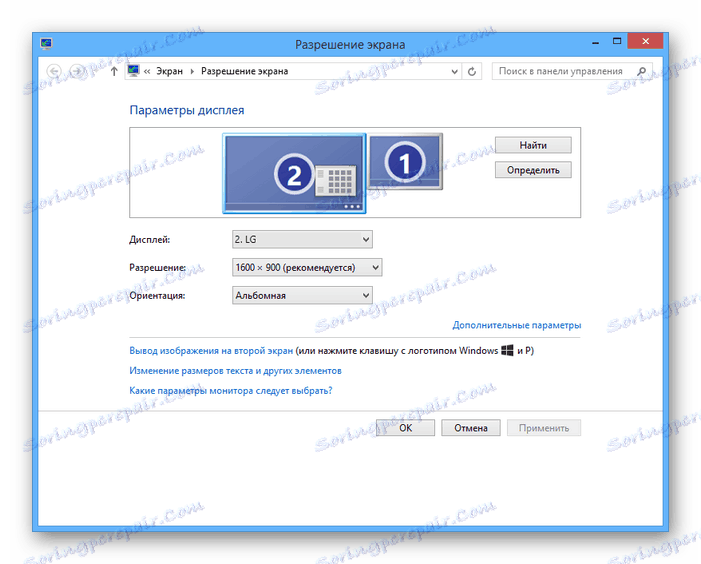Podłączanie komputera do telewizora za pomocą kabla RCA
Główną i najważniejszą cechą podłączenia komputera i telewizora za pomocą kabla RCA jest to, że niezbędne złącza nie są domyślnie obecne na kartach wideo. Pomimo tego ograniczenia, w dalszych instrukcjach będziemy mówić o metodach takiego połączenia.
Treść
Podłącz komputer do telewizora za pomocą kabla RCA
Proces łączenia komputera z telewizorem za pomocą tej metody jest najmniej zalecany, ponieważ ostateczna jakość obrazu będzie raczej niska. Jeśli jednak na telewizorze nie ma innych interfejsów, można to zrobić za pomocą złączy RCA.
Zobacz także: Jak podłączyć komputer do telewizora przez HDMI
Krok 1: Przygotowanie
Jedynym sposobem na konwersję wideo z komputera jest użycie specjalnego konwertera. Najlepszą opcją jest adapter "HDMI - RCA" , ponieważ ten interfejs jest wyposażony w ogromną większość kart graficznych.

Podobnie jak powyższe urządzenia mogą działać jako konwerter i inne odmiany sygnału, na przykład "VGA - RCA" . I chociaż ich koszt będzie nieco niższy, jakość sygnału i możliwości są gorsze od HDMI.

Na podstawie wybranego interfejsu połączenia zakupić kabel do podłączenia komputera i samego konwertera. Może to być podwójne złącze VGA lub HDMI.

W telewizorach z możliwością podłączenia urządzeń za pomocą kabla RCA są trzy złącza, z których każdy jest odpowiedzialny za przesyłanie pojedynczego sygnału. Przygotuj drut z wtyczkami o tych samych kolorach:
- Czerwony - właściwy kanał audio;
- Biały - lewy kanał audio;
- Żółty to główny kanał wideo.

W niektórych przypadkach można wykonać tylko jeden kanał wideo, ponieważ transmisja dźwięku obsługuje tylko HDMI.

Uwaga: Wymagane kable mogą być dostarczane z konwerterem.
W przypadku korzystania z konwertera sygnału wideo dźwięk z komputera na telewizor można przesłać za pomocą kabla "2 RCA - 3,5 mm jack" . Możesz także użyć odpowiedniego adaptera.

Niezależnie od rodzaju konwertera, który wybierzesz, musisz wziąć pod uwagę, że takie urządzenie wymaga oddzielnego zasilania. W takim przypadku konwerter "HDMI - RCA" odbiera niezbędną ilość energii elektrycznej z komputera bezpośrednio przez kabel.

Uważaj, kabel do bezpośredniej transmisji sygnału, na przykład "HDMI - RCA" lub "VGA - RCA" nie nadaje się do rozwiązania ustawionego zadania.
Krok 2: Połącz
Proces połączenia uważamy za przykład dwóch różnych konwerterów zaprojektowanych do konwersji sygnału HDMI i VGA na RCA. Wymienione niżej konwertery doskonale nadają się do podłączenia nie tylko komputera i telewizora, ale także niektórych innych urządzeń.
HDMI - RCA
Ta metoda połączenia implikuje obecność specjalnego konwertera, który konwertuje sygnał HDMI na RCA.
- Uzyskany kabel HDMI należy podłączyć do odpowiedniego złącza karty graficznej.
- Podłącz drugą wtyczkę do wejścia konwertera.
- Podłącz potrójny przewód RCA do telewizora, zwracając uwagę na kolory. Konieczne złącza są zwykle umieszczone w bloku "AV" lub oddzielone symbolami "Audio IN" i "Video IN" .
- Podłącz wtyczki z tyłu kabla do konwertera. Co więcej, jeśli transmisja dźwięku nie jest potrzebna, nie można podłączyć białych i czerwonych przewodów.
- Użyj przełącznika na konwerterze, aby wybrać odpowiedni standard koloru dla obrazu.
- Jeśli sygnał nie rozpocznie się automatycznie, konwerter może nie mieć wystarczającej mocy z wyjścia HDMI komputera. Problem można rozwiązać za pomocą dołączonego kabla, podłączając go do jednego z portów USB lub korzystając z odpowiedniego zasilacza.






Po wykonaniu czynności na ekranie telewizora powinien wyświetlić obraz z komputera.
VGA - RCA
Korzystając z konwertera, nie zapomnij spojrzeć na oznaczenia na każdym złączu. W przeciwnym razie z powodu niewłaściwego połączenia sygnał wideo nie zostanie przesłany.
- Podłącz zakupiony żółty kabel do złącza "Video" lub "AV" w telewizorze.
- Podłącz wtyczkę z tyłu przewodu do portu "CVBS" konwertera.
Uwaga: Do połączenia można używać nie tylko kabla RCA, ale także S-Video.
- Podłącz jedną z wtyczek kabla VGA do karty graficznej komputera.
- Zrób to samo z wyjściem kabla, podłączając go do interfejsu "VGA IN" w konwerterze.
- Użyj wejścia "5V Power" na konwerterze i dostarczonym zasilaczu, aby podłączyć urządzenie do sieci wysokiego napięcia. Jeśli zasilacz nie jest dołączony, będziesz musiał go kupić.
- Konwerter ma również menu, które można otworzyć na telewizorze. Dzięki temu regulowana jest jakość przesyłanego sygnału wideo.






Po przesłaniu sygnału wideo, musisz zrobić to samo ze strumieniem audio.
2 RCA - jack 3,5 mm
- Podłącz kabel z dwoma wtyczkami RCA do złączy "Audio" w komputerze.
- Podłącz "jack 3,5 mm" do wyjścia audio komputera. To złącze powinno być oznaczone na jasnozielono.
- Jeśli posiadasz przejściówkę, będziesz musiał również połączyć gniazdo 3,5 mm i kabel RCA.



Teraz możesz przejść do szczegółowego ustawienia telewizora jako monitora.
Krok 3: Konfiguracja
Możesz wpływać na działanie podłączonego telewizora poprzez różne parametry zarówno na samym komputerze, jak i na konwerterze. Nie można jednak poprawić ostatecznej jakości.
TV
- Użyj przycisku "Źródło" lub "Wejście" na pilocie telewizora.
- Z menu wyświetlanego na ekranie wybierz "AV" , "AV 2" lub "Component" .
- Niektóre telewizory umożliwiają przejście do pożądanego trybu za pomocą przycisku "AV" na samej konsoli.
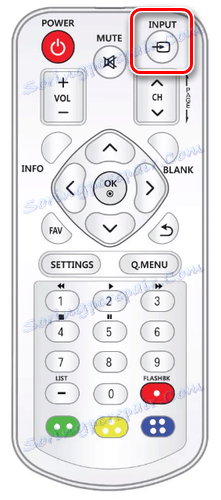
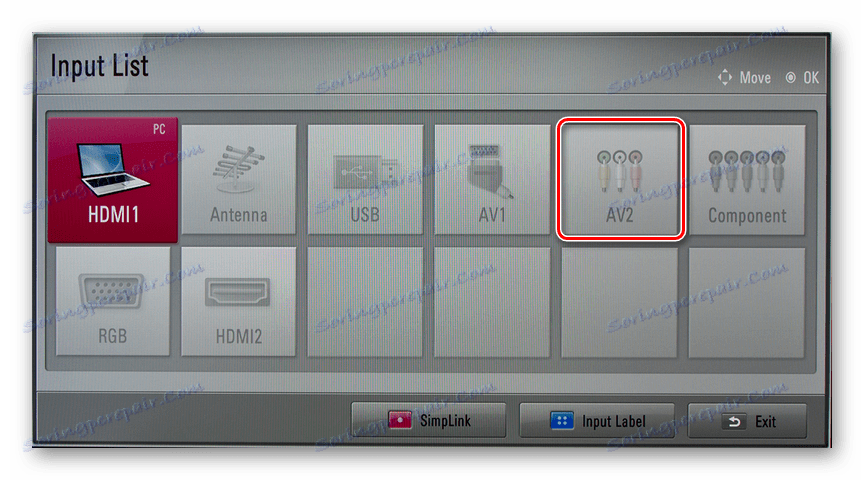
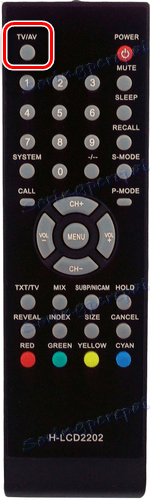
Konwerter
- Jeśli używasz konwertera "VGA-RCA" , naciśnij przycisk "Menu" na urządzeniu.
- Przez okno, które otwiera się na telewizorze, ustaw parametry, które najlepiej nadają się do działania.
- Ustawienia rozdzielczości wymagają więcej uwagi.

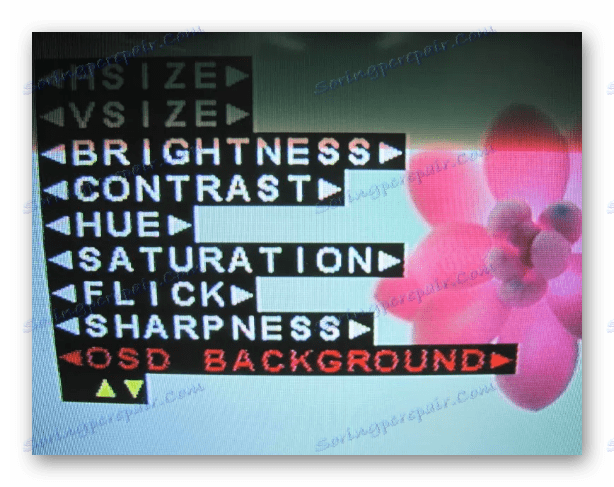
Komputer
- Na klawiaturze naciśnij kombinację klawiszy "Win + P" i wybierz odpowiedni tryb działania. Domyślnie telewizor będzie transmitował komputer stacjonarny.
- W sekcji "Rozdzielczość ekranu" możesz ustawić osobne ustawienia rozdzielczości dla telewizora.
![Wybierz opcję TV z listy na komputerze]()
Nie używaj wartości, która znacznie przekracza pojemność telewizora.
Zobacz także:
Jak zmienić skalę ekranu na komputerze
Zmień rozdzielczość ekranu w systemie Windows 10 - Ta metoda transmisji wideo jest znacznie gorsza od innych interfejsów komunikacyjnych. Zwykle jest to wyrażane jako szum na ekranie telewizora.
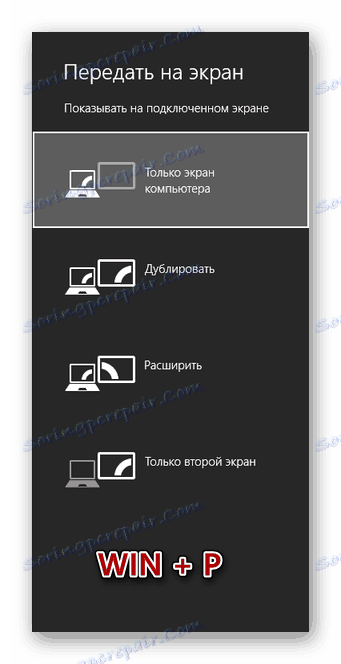
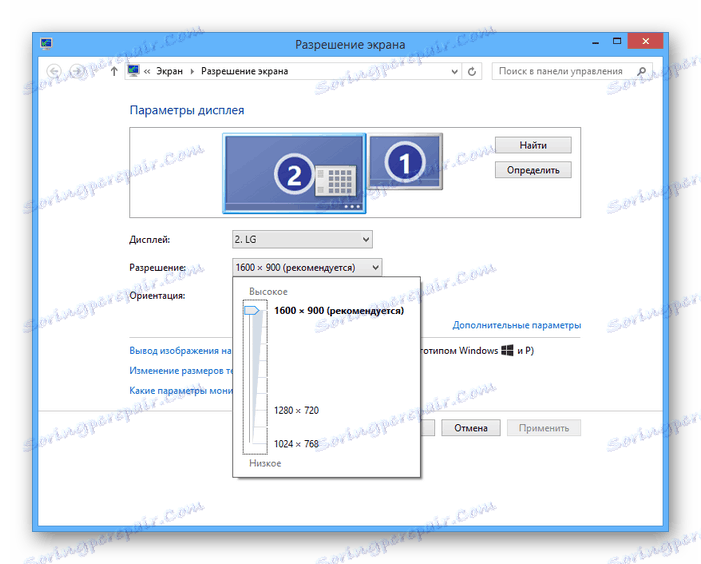
Po prawidłowym podłączeniu i ustawieniu telewizor będzie doskonałym dodatkiem do głównego monitora.
Zobacz także:
Podłączanie projektora do komputera
Podłączamy komputer do telewizora przez VGA
Wniosek
Konwertery uwzględnione w artykule mają dość wysoki koszt, ale na poziomie bardziej niż dopuszczalnym radzą sobie z zadaniem. Aby korzystać z takiego urządzenia, czy nie - ty decydujesz.